シェアガントを利用してプロジェクトを作成したり、プロジェクトに参加したりするためにはアカウントの新規登録が必要です。
アカウントをお持ちでない場合は、下記2つの方法のいずれかでアカウントを作成してください。
- メールアドレスで新規登録する方法
- Gmailで新規登録する方法
メールアドレスで新規登録する方法
- シェアガントトップページの右上「今すぐ始める」を選択
- メールアドレスを入力
- メールアプリを開き「アカウント認証」を選択
- ユーザー名とパスワードを入力
- 職場名を入力し、「職場の作成」を完了する
- プランを選択する
- お支払い情報を入力
- プロジェクト名を入力し「プロジェクトの作成」を完了する
1.シェアガントトップページの右上「今すぐ始める」を選択
ページの右上にある「今すぐ始める」ボタンをクリックします。
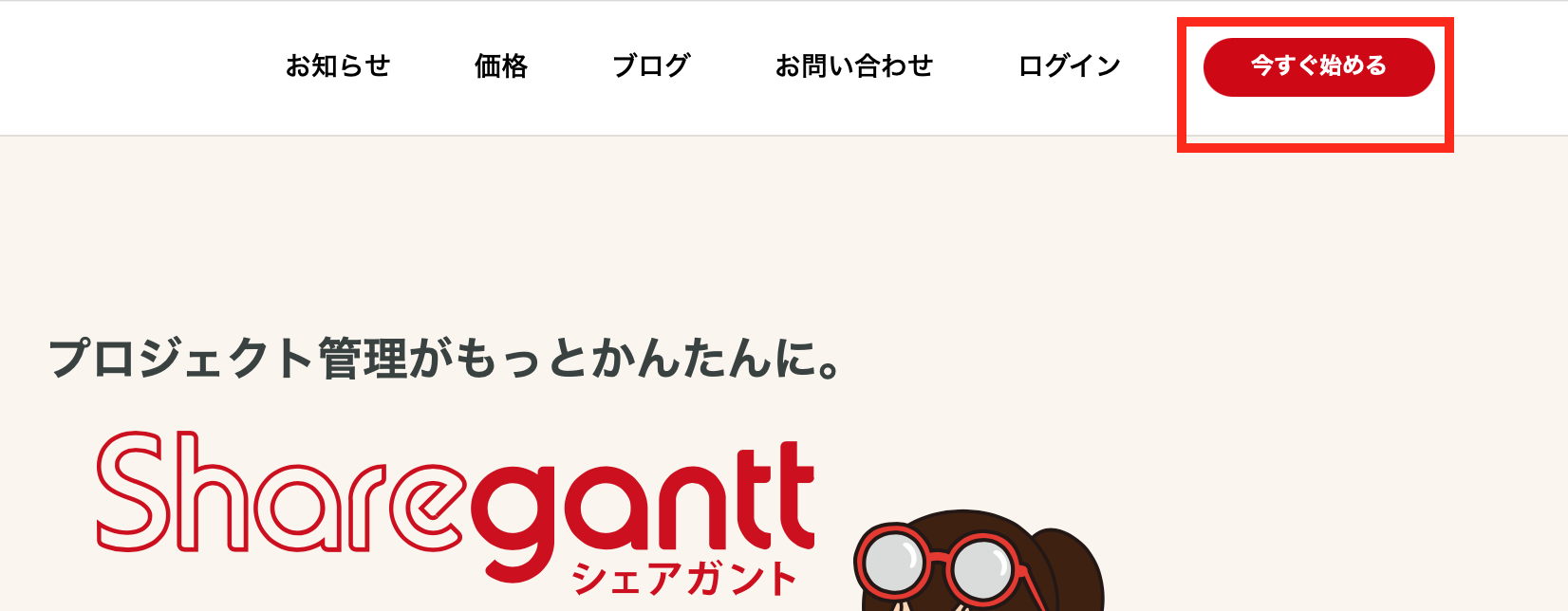
2.メールアドレスを入力
入力欄にメールアドレスを半角で入力し「認証メールを送信」ボタンを押します。
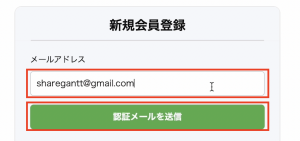
「メールアプリを起動」ボタンを押します。
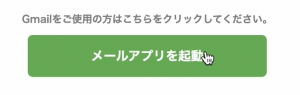
3.メールアプリを開き「アカウント認証」を選択
メールアプリを開き「【シェアガント】アカウント認証のご依頼」を選択します。

中央の「アカウントの認証」ボタンを押します。
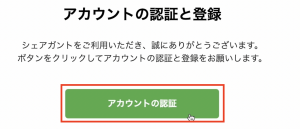
アカウントの認証が完了しました。
4.ユーザー名とパスワードを入力
ユーザー名とパスワードを入力し「設定を完了して、マイプロジェクトを作成」を押します。
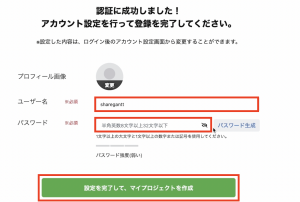
アカウントの設定が完了しました。
5.職場名を入力し、「職場の作成」を完了する
職場作成のポップアップが表示され、「職場を作成」をクリックする。
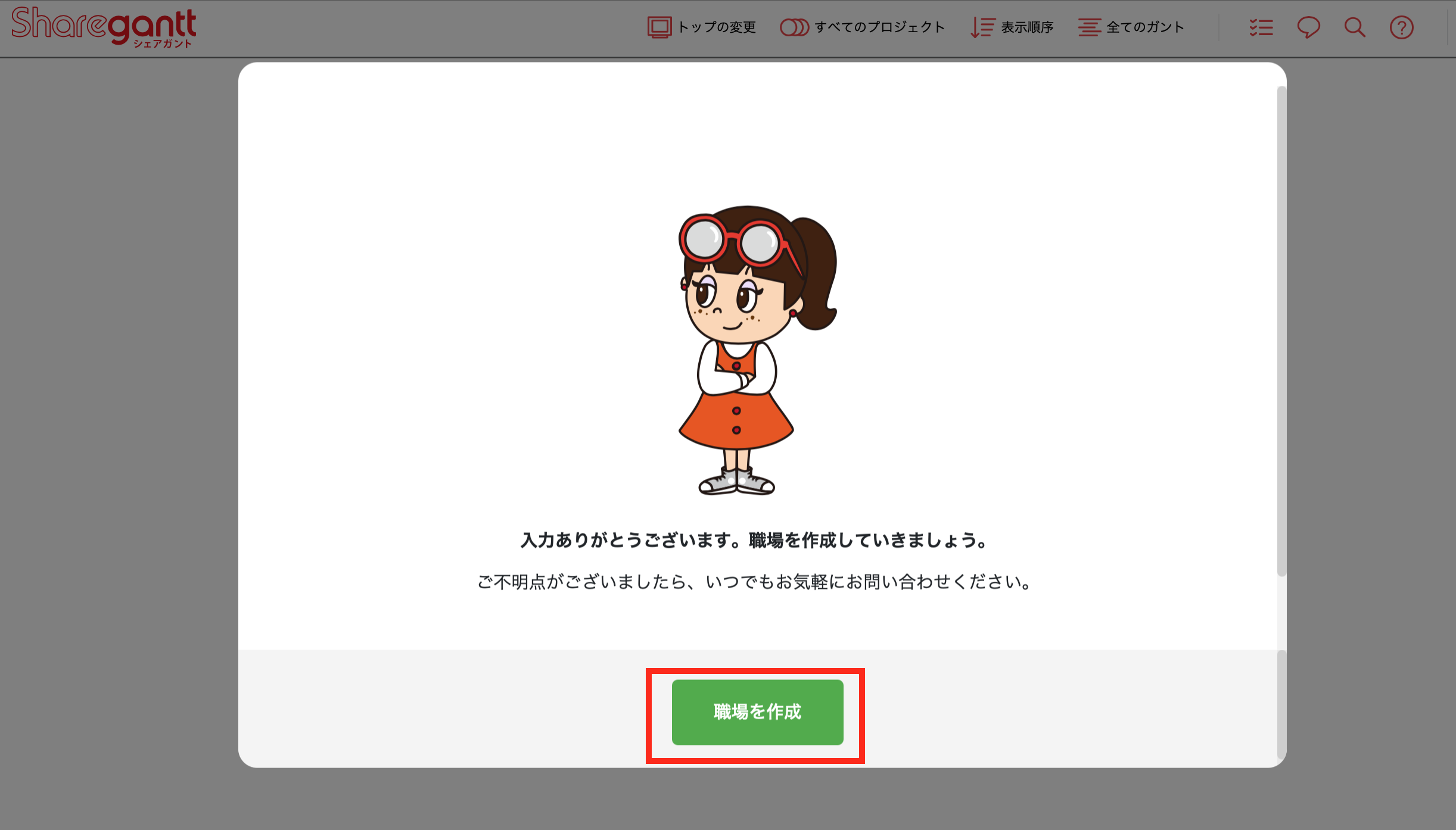
必須項目の職場名を入力し、「職場を作成」をクリックします。
任意で職場アイコンもアップロードできます。
※ここで入力した職場名と職場アイコンは、後からいつでも変更が可能です。
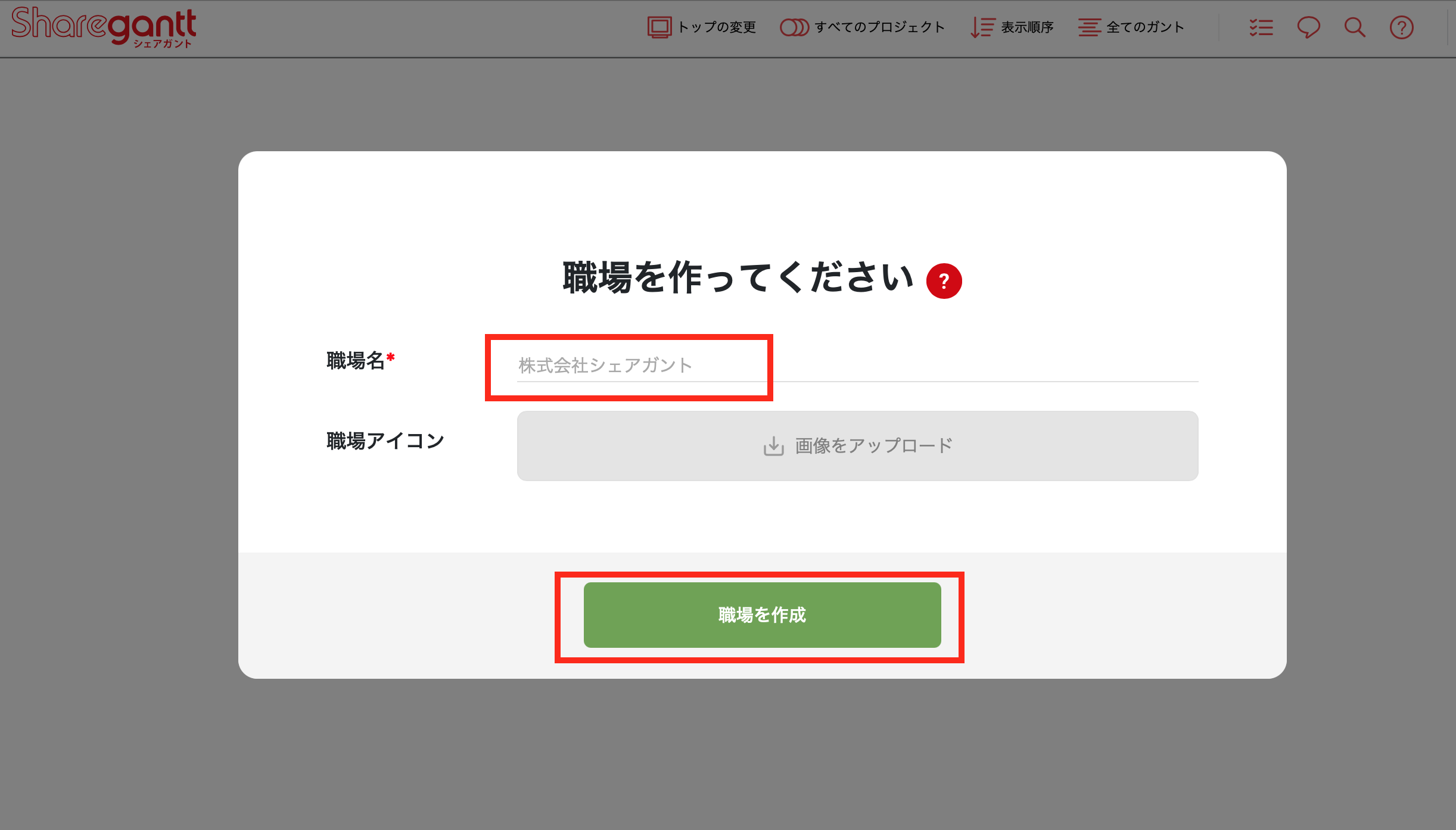
6.プランを選択する
任意のプランを選択します。
※初めて無料で職場を作成する場合は、プランの選択をスキップできます。
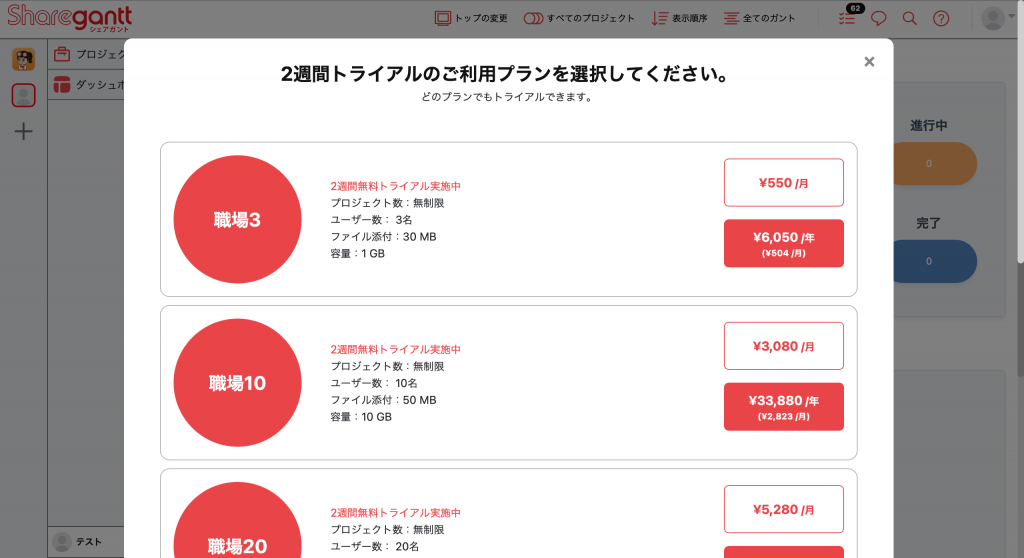
7.お支払い情報を入力
プランの選択後、「カード情報を入力」ボタンをクリックします。
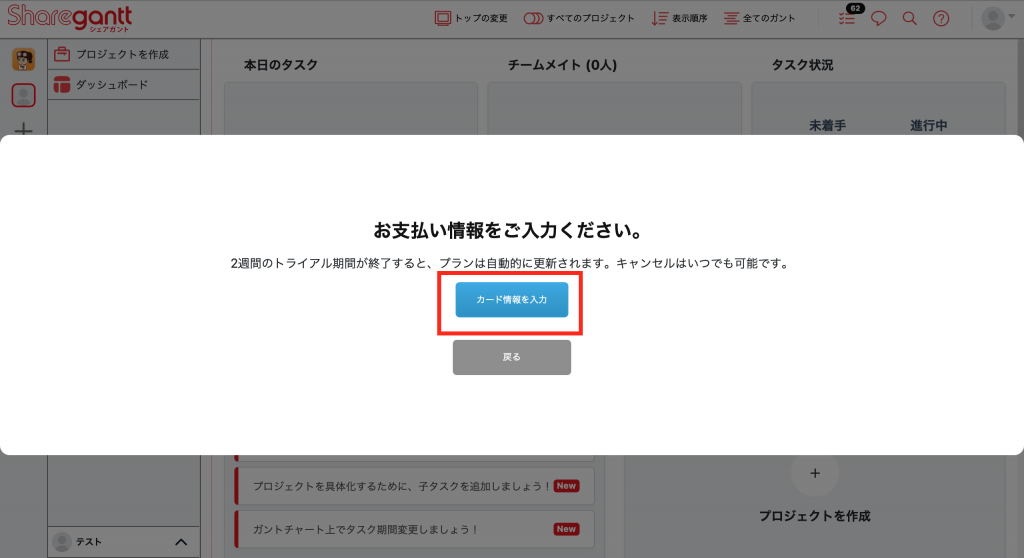
カード情報入力の画面がポップアップで表示されるので、カード情報を入力します。
8. プロジェクト名を入力し、「プロジェクトの作成」を完了する
カード情報が確認できると、以下のポップアップ通知が表示されます。
「シェアガントへ」ボタンをクリックします。
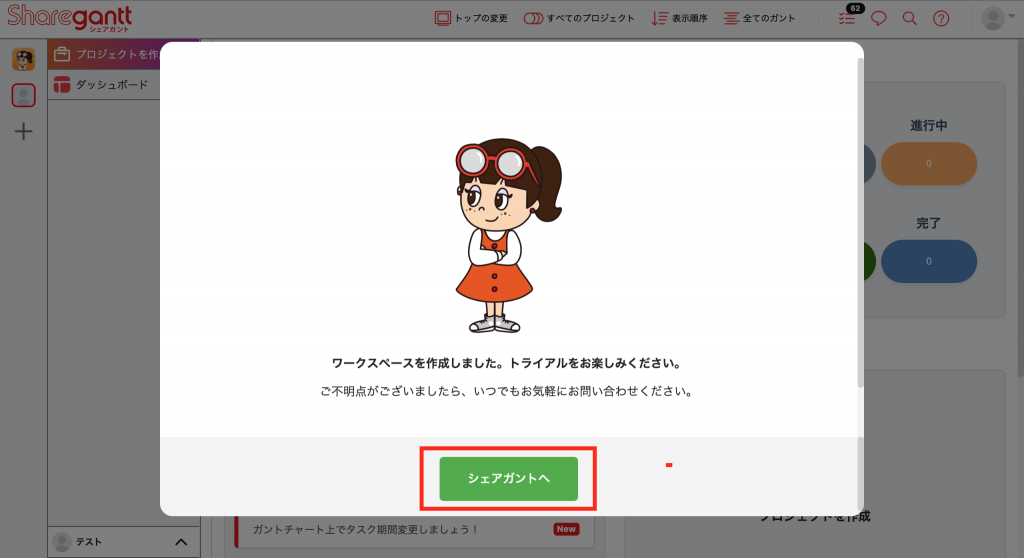
職場に最初のプロジェクトを追加しましょう。
プロジェクト名を入力し、「プロジェクトの作成」をクリックします。
任意でプロジェクト画像、メンバーの追加ができます。
※ここで作成したプロジェクト設定は、後からいつでも変更・削除が可能です。
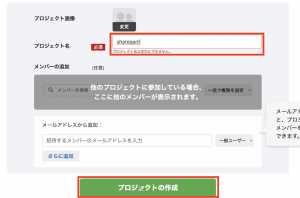
プロジェクトが作成されました。
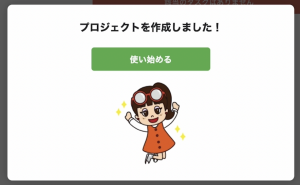
Gmailで新規登録する方法
- シェアガントトップページの右上「今すぐ始める」をクリック
- ページ中央の「gmailでアカウント作成」を選択
- 各アカウントにログインし、本登録メールを送信する
- 本登録が完了し、任意の方法でログインする
